合并分区会丢失数据吗?
分区是使用一台新电脑前的必备工作,通过将硬盘的整体存储空间划分成多个独立的区域,可以用来安装操作系统、安装应用程序以及存储数据文件等。但有些用户在使用一段时间之后,觉得分出四个盘太麻烦,想合并分区,实现储存空间的最优化。那么,合并分区会丢失数据吗?如何保证合并数据时不会丢失数据呢?合并分区导致的数据丢失要如何找回呢?本文将为你一一解答这些你在合并分区时会遇到的一系列问题。
一、为什么要合并分区
你可能希望在以下情况下产生合并分区的需求:
HDD或SSD没有合理分区。例如,用于操作系统的C驱动器不够大,用于数据存储的D驱动器以某种方式具有冗余空间。你可以将C盘中的可用空间移动到D盘,或者只是将D盘合并到C盘以获得更大的分区。
硬盘是MBR分区样式。在MBR磁盘上,最大主分区数为4.如果要在已有4的情况下创建主分区,则必须合并分区以减少分区号或将MBR转换为GPT而不会丢失数据以突破限制。
二、合并分区会丢失数据
合并分区,windows本身无此功能,需要借助第三方软件。用一些有名的使用者较多的软件,一般不会丢失数据。但合并分区是个容易损坏数据的操作,难免遇到因分区表错误、硬盘坏道、突然停电等导致的数据丢失。因此必须提前备份数据。对分区操作,都是虚拟操作,写几个扇区的数据而已,没有机械上的变化,所以不会对硬盘造成任何伤害。
三、如何保证合并数据时不会丢失数据
在磁盘管理中,你可以删除和调整分区大小以实现目标。但是,为了保证数据安全性,你需要在执行 进一步的步骤之前执行分区卷备份或 文件备份。接下来,删除该分区以生成未分配的空间。最后,将音量扩展到该空间。下面是合并C和D驱动器的详细步骤。
步骤一将D驱动器上的文件备份或复制到安全的地方。
步骤二按Win + R开始运行。键入 diskmgmt.msc 并按Enter键以打开“磁盘管理”。
步骤三右键单击D驱动器,然后选择“ 删除卷”。将擦除分区上的所有数据。单击是继续。
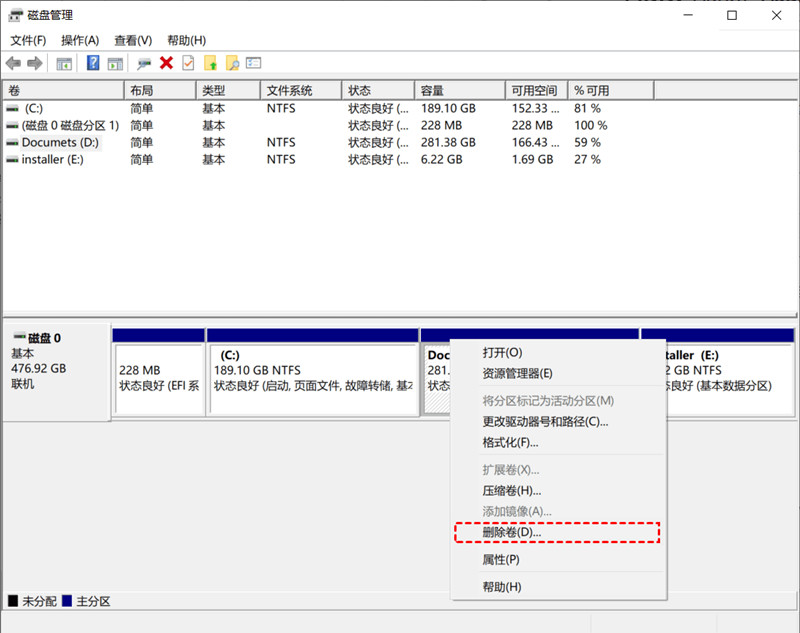
步骤四你会得到一个未分配的空间。右键单击C驱动器,然后选择“ 扩展卷”。按照向导完成扩展。
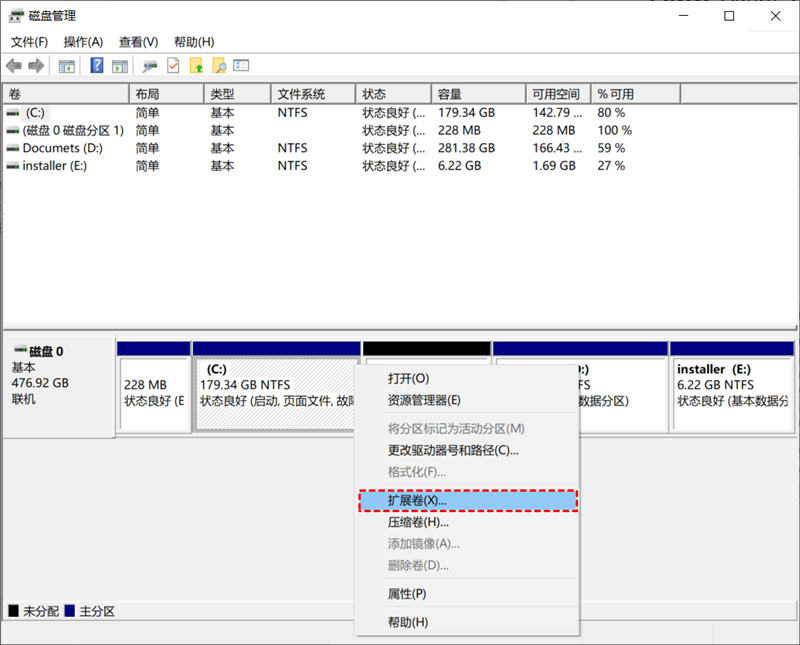
步骤五分区已扩展。现在,你可以将文件还原到C驱动器。
注意:
你只能在同一物理硬盘驱动器上合并两个相邻的分区。C驱动器不能合并到D驱动器,因为它包含操作系统。
四、合并分区导致的数据丢失要如何找回
万兴恢复专家是一款专业的数据恢复功能,可以支持多种存储设备的数据文件恢复,包括电脑磁盘。全面覆盖多种数据丢失场景,支持多种数据的恢复。软件界面简洁,操作简单,三步即可恢复丢失的数据文件。
步骤一选择丢失分区
选择需要进行数据恢复的分区磁盘,点击“开始”,扫描搜索你无意中丢失或删除的文件吧;

步骤二扫描分区
万兴恢复专家将会自动开始扫描,由于有进行磁盘合并,所以需要的扫描时间会比较长,请耐心等待;

步骤三预览和恢复
万兴恢复专家有着文件预览功能。扫描结束后,可以根据界面左方的路径视图和文件视图来筛选文件类型,并且还可以启用预览功能在线查看确认数据,确认之后点击“恢复”,寻回丢失的数据。

注意:
请不要将已恢复的数据依旧存在原先的分区。不然的话,数据很容易被覆盖掉。
总结:
其实不论是分盘还是合并分区都是为了更好地使用电脑空间,但是在操作的时候一定要多加注意,特别是重要数据一定要提前进行备份,这样即使是合并失败造成数据丢失也不用太过担心。




